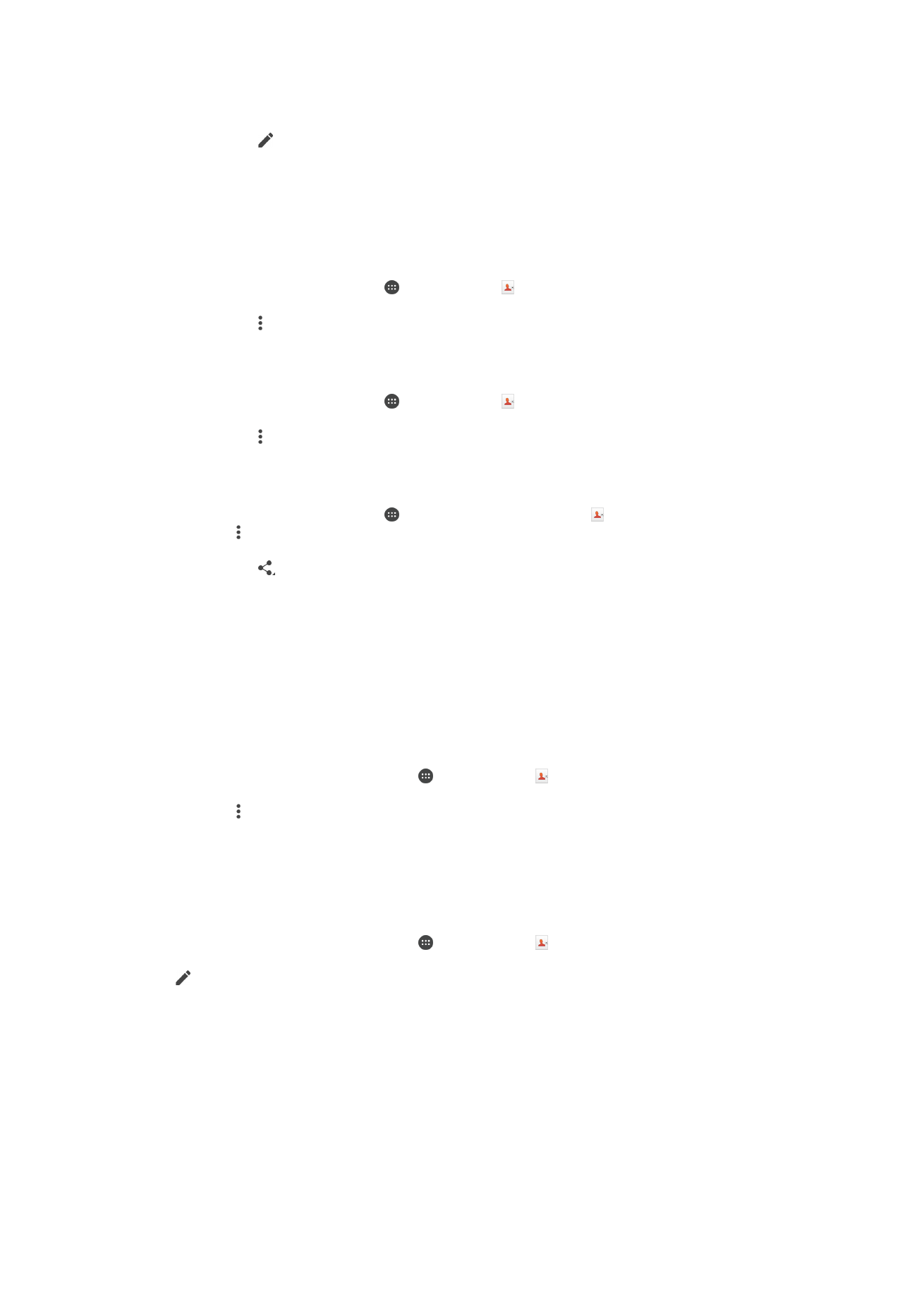
Slik sikkerhetskopierer du kontakter
Et minnekort et SIM-kort eller en USB-lagringsenhet kan brukes for å sikkerhetskopiere
kontakter. Se
Slik overfører du kontakter
på side 75 hvis du vil ha mer informasjon om å
overføre kontakter til enheten.
80
Dette er en Internett-versjon av denne publikasjonen. © Skriv ut bare til eget bruk.
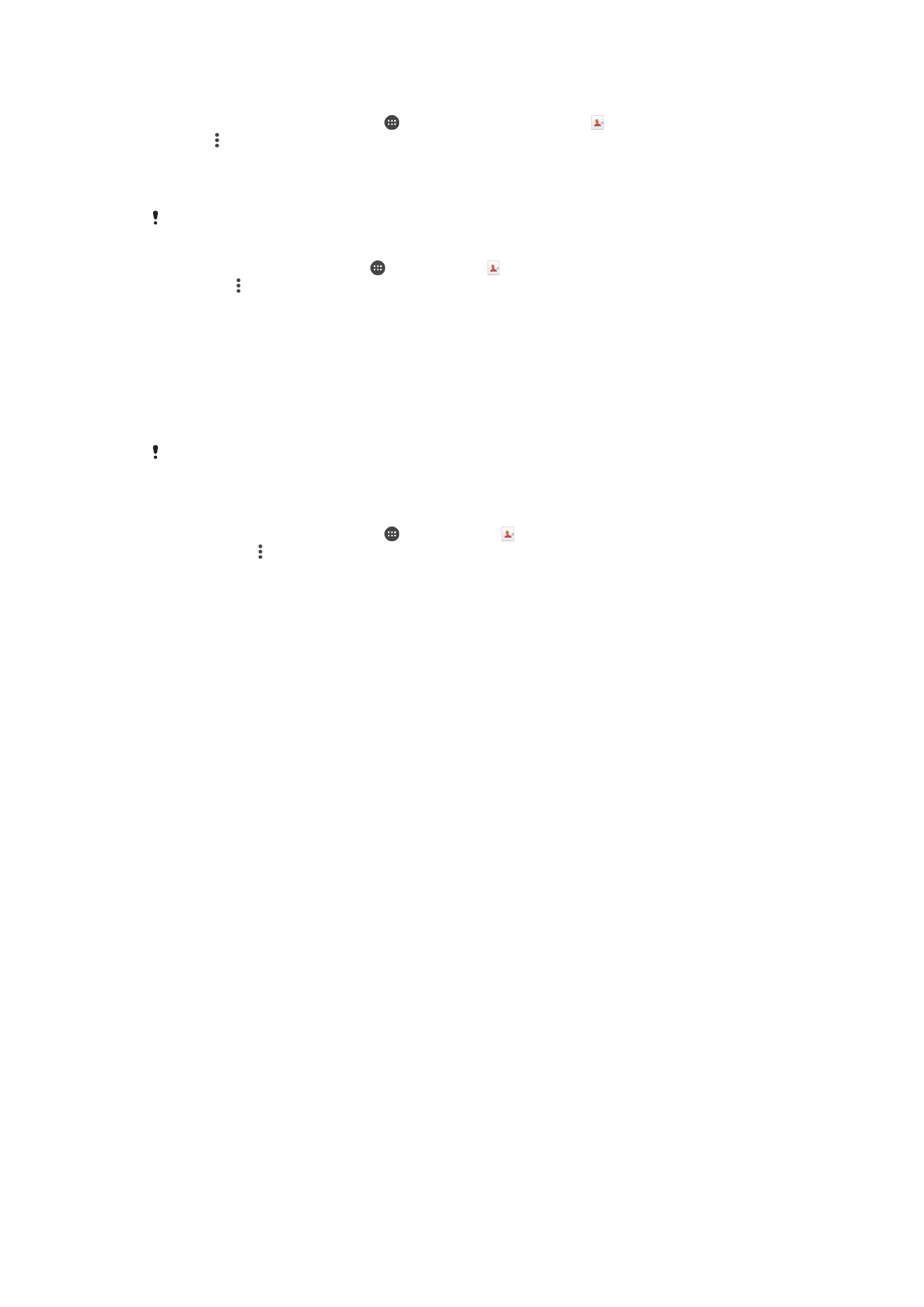
Slik eksporterer du alle kontakter til et minnekort
1
På Startskjerm tar du hurtig på , og deretter tar du hurtig på .
2
Trykk , og ta deretter hurtig på
Eksporter kontakter > SD-kort.
3
Ta hurtig på
OK.
Slik eksporterer du kontakter til SIM-kortet
Når du eksporterer kontakter til SIM-kortet, er det mulig at ikke all informasjon blir eksportert.
Dette skyldes den begrensede plassen på SIM-kort.
1
På Startskjerm trykker du på og deretter på .
2
Trykk på og deretter på
Eksporter kontakter > SIM-kort.
3
Merk kontaktene som skal eksporteres, eller trykk på
Merk alle hvis alle
kontaktene skal eksporteres.
4
Trykk på
Eksporter.
5
Velg
Legg til kontakter hvis kontaktene skal legges til eksisterende kontakter på
SIM-kortet, eller velg
Erstatt alle kontakter hvis eksisterende kontakter skal skiftes
ut på SIM-kortet.
Slik eksporterer du alle kontaktene til en USB-lagringsenhet
Når du eksporterer kontaktene ved bruk av denne metoden, må du først koble enheten til en
USB-lagringsenhet, for eksempel en flash-stasjon eller en ekstern harddisk, med en USB-
vertsadapterkabel. Se
Slik kobler du enheten til USB-tilbehør
på side 121 for mer informasjon
om hvordan du kobler enheten til en USB-lagringsenhet.
1
På Startskjerm tar du hurtig på og deretter på .
2
Ta hurtig på , og ta deretter hurtig på
Eksporter kontakter > USB-lagring.
3
Ta hurtig på
OK.
81
Dette er en Internett-versjon av denne publikasjonen. © Skriv ut bare til eget bruk.